توضیحات
🔧 مشخصات فنی مودم Huawei EchoLife EG8145V5 که فرستادی، کامل و دقیق هست. این دستگاه یک ONT نوع روتینگ هست که برای اتصال فیبر نوری (GPON) طراحی شده و امکانات متنوعی برای اینترنت، تلفن، و وایفای ارائه میده.
📌 ویژگیهای برجسته
🧱 ساختار فیزیکی
- ابعاد: ۳۰ × ۱۵۵ × ۱۰۵ میلیمتر
- وزن: حدود ۲۲۰ گرم
- دمای کاری: ۰ تا ۴۰ درجه سانتیگراد
- رطوبت کاری: ۵% تا ۹۵% (بدون تراکم)
🔌 پورتها و اتصالها
- پورت GPON: کلاس B+، حساسیت گیرنده -۲۷dBm، طول موجهای ۱۳۱۰nm (ارسال) و ۱۴۹۰nm (دریافت)
- پورت تلفن (POTS): پشتیبانی از کدکهای صوتی و تماس اضطراری با SIP
- پورتهای LAN: 4 عدد گیگابیتی با قابلیت VLAN و یادگیری MAC
- پورت USB: برای اشتراکگذاری فایل یا پرینتر
- پورت فیبر نوری: SC/APC
📶 وایفای
- باند ۲٫۴GHz: تا ۳۰۰ مگابیت بر ثانیه
- باند ۵GHz: تا ۸۶۷ مگابیت بر ثانیه
- استانداردها: IEEE 802.11 b/g/n و a/n/ac
- MIMO: 2×۲ برای هر باند
- ویژگیها: WMM، چند SSID، WPS، پوشش همزمان دو باند
⚙️ سایر امکانات
- مصرف برق: ۵ وات در حالت عادی، ۱۲ وات در حالت حداکثری
- منبع تغذیه: ۱۲V DC، ۱٫۵A
- نشانگرها: شامل Power، PON، LOS، LANها، TEL، USB، WLAN، WPS
راهنمای نصب
🛠️ مراحل نصب اولیه
۱٫ اتصال فیزیکی
- کابل فیبر نوری رو به پورت SC/APC GPON وصل کن.
- آداپتور برق رو وصل کن و مطمئن شو چراغ Power روشن بشه.
- اگر تلفن ثابت داری، میتونی اونو به پورت POTS وصل کنی.
- کابل LAN رو به یکی از پورتهای LAN1 تا LAN4 وصل کن تا کامپیوتر یا دستگاه دیگه متصل بشه.
۲٫ اتصال به وایفای
- وایفای دو باند هست:
- ۲٫۴GHz برای برد بیشتر
- ۵GHz برای سرعت بالاتر
- SSID و رمز عبور معمولاً پشت یا زیر مودم چاپ شده، میتونی با موبایل یا لپتاپ بهش وصل بشی.
۳٫ ورود به پنل تنظیمات
- مرورگر رو باز کن و آدرس زیر رو وارد کن:
۱۹۲٫۱۶۸٫۱۰۰٫۱
- نام کاربری و رمز پیشفرض معمولاً:
- Username:
root یا admin
- Password:
admin یا HuaweiUser
اگر رمز تغییر کرده و نداریش، باید مودم رو ریست فیزیکی کنی (با نگهداشتن دکمه Reset به مدت ۵ تا ۱۰ ثانیه).
📶 بهینهسازی وایفای
🔒 امنیت بیشتر
- رمز وایفای رو تغییر بده به عبارتی قوی و منحصربهفرد.
- حالت WPA2-PSK یا WPA3 رو برای امنیت بهتر فعال کن.
📡 مدیریت SSID و باندها
- میتونی SSID جدا برای ۲٫۴GHz و ۵GHz تعیین کنی تا دستگاهها به باند مناسب وصل بشن.
- در بخش Wi-Fi تنظیمات، قابلیت SSID مخفی رو هم فعال کنی تا امنیت بالاتر بره.
🔄 بهروزرسانی نرمافزار (Firmware)
- از پنل تنظیمات، نسخه فعلی Firmware رو چک کن.
- اگر نسخه جدید وجود داشته باشه، آپدیتش کن تا عملکرد و امنیت بهتر بشه.
🛠️ پیشنهاد برای رفع مشکل LOS قرمز
- کابل فیبر نوری رو بررسی کن که محکم و درست وصل شده باشه.
- اگه تازه نصب شده، با پشتیبانی سرویسدهنده تماس بگیر تا مطمئن بشی که پورت GPON در مرکز فعال هست.
- در صورت نیاز، مودم رو یکبار خاموش و روشن کن یا از دکمه Reset استفاده کن (نگه داشتن ۱۰ ثانیه).





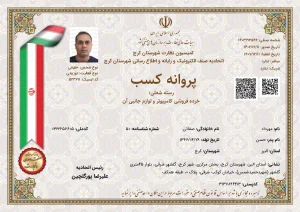

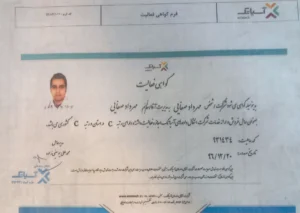

دیدگاهها
هیچ دیدگاهی برای این محصول نوشته نشده است.